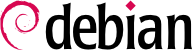

dpkg-reconfigure tzdata command, which allows you to choose the timezone to be used in an interactive manner. Its configuration is stored in the /etc/timezone file. Additionally, /etc/localtime becomes a symbolic link to the corresponding file in the /usr/share/zoneinfo; the file that contains the rules governing the dates where daylight saving time (DST) is active, for countries that use it.
TZ :
$dateThu Sep 2 22:29:48 CEST 2021$TZ="Pacific/Honolulu" dateThu 02 Sep 2021 10:31:01 AM HST
/etc/default/ntpdate.
/etc/ntp.conf ; l'élément le plus intéressant à changer est le serveur NTP de référence. Si le réseau compte beaucoup de serveurs, il peut être intéressant de n'avoir qu'un seul serveur qui se synchronise sur les serveurs publics, les autres se synchronisant sur lui.
logrotate, le programme chargé de ces rotations, suit les directives données dans le fichier /etc/logrotate.conf et tous ceux du répertoire /etc/logrotate.d/. L'administrateur peut modifier ces fichiers s'il souhaite adapter la politique de rotation des logs définie par Debian. La page de manuel logrotate(1) décrit toutes les options autorisées dans ces fichiers de configuration. Il peut être intéressant d'augmenter le nombre de fichiers conservés dans la rotation des logs, ou de déplacer les fichiers de logs dans un répertoire spécifique dédié à l'archivage au lieu de les supprimer. On peut encore les envoyer par courrier électronique pour les archiver ailleurs.
logrotate est exécuté quotidiennement par l'ordonnanceur cron (décrit dans la Section 9.7, « Planification de tâches : cron et atd »).
sudo, qui permet à certains utilisateurs d'exécuter certaines commandes avec des droits particuliers. Dans son emploi le plus courant sudo permet à un utilisateur de confiance d'exécuter n'importe quelle commande en tant que root. Pour cela, l'utilisateur doit simplement exécuter sudo commande et s'authentifier à l'aide de son mot de passe personnel.
sudo Unix group. To delegate other rights, the administrator can use the visudo command, which allows them to modify the /etc/sudoers configuration file (here again, this will invoke the vi editor, or any other editor indicated in the EDITOR environment variable). Alternatively they might put rules in small files in /etc/sudoers.d/ as long as this directory is included by /etc/sudoers via @includedir /etc/sudoers.d, which is the default for Debian. Adding a line with username ALL=(ALL) ALL allows the user in question to execute any command as root.
/etc/fstab donne la liste de tous les montages possibles (effectués automatiquement au démarrage ou à exécuter manuellement pour les périphériques amovibles). Chaque point de montage y est détaillé sur une ligne par plusieurs champs séparés par des espaces, qui sont :
blkid device) prefixed with UUID=. This guards against a change in the name of the device in the event of addition or removal of disks, or if disks are detected in a different order. Section 8.8.1, « Identifier ses disques » covers this topic in more detail.
ext4, ext3, vfat, ntfs, reiserfs, xfs en sont quelques exemples.
swap sert aux partitions d'échange ; la valeur spéciale auto demande au programme mount de détecter automatiquement le système de fichiers (ce qui est surtout utile pour les lecteurs de disques et les clés USB, car chacun peut abriter un système de fichiers différent).
mount. Voici les plus courantes :
rw ou ro feront respectivement monter le système de fichiers en lecture/écriture ou en lecture seule .
noauto désactive le montage automatique au démarrage .
nofail indique au système d'initialisation que le démarrage peut continuer même si le périphérique n'est pas présent. Il ne faut pas oublier cette option pour les disques externes qui peuvent être débranchés au démarrage, autrement systemd ne tolérera pas leur absence : il interrompra le processus de démarrage jusqu'à ce que tous les points de montage qui doivent être montés automatiquement le soient effectivement. Signalons que l'on peut combiner cette option avec x-systemd.device-timeout=5s pour indiquer à systemd de ne pas attendre l'apparition du périphérique pendant plus de 5 secondes (voir systemd.mount(5)) .
user autorise tous les utilisateurs à monter ce système de fichiers (opération d'ordinaire réservée à root) .
defaults correspond à l'ensemble d'options (rw, suid, dev, exec, auto, nouser et async), qu'on pourra inhiber individuellement après defaults — soit en ajoutant nosuid, nodev, etc. pour bloquer suid, dev, etc., soit en ajoutant user pour réactiver cette option (puisque defaults inclut nouser).
0 and kind of a relic. When it is greater then zero, it tells the dump tool that the partition contains data that is to be backed up frequently. The tool supports Ext2/3/4 filesystems only and will use the value here when run via dump -W or dump -w to determine which partitions need to be backed up. Consider the examples in /usr/share/doc/dump/examples/ if you want to use this feature. But there are better alternatives to backup a filesystem, like fsarchiver.
0, aucune vérification n'est faite. Le système de fichiers racine doit avoir la valeur 1, les autres systèmes de fichiers permanents du système recevront la valeur 2.
Exemple 8.5. Exemple de fichier /etc/fstab
# /etc/fstab: static file system information. # # Use 'blkid' to print the universally unique identifier for a # device; this may be used with UUID= as a more robust way to name devices # that works even if disks are added and removed. See fstab(5). # # systemd generates mount units based on this file, see systemd.mount(5). # Please run 'systemctl daemon-reload' after making changes here. # # <file system> <mount point> <type> <options> <dump> <pass> # / was on /dev/sda1 during installation UUID=7a250fb8-c16d-4a4e-9808-ec08ae92b6c6 / ext4 errors=remount-ro 0 1 # swap was on /dev/sda5 during installation UUID=13f367ae-dbaf-40ed-85c0-4072a2ebe426 none swap sw 0 0 /dev/sr0 /media/cdrom0 udf,iso9660 user,noauto 0 0 /dev/fd0 /media/floppy auto rw,user,noauto 0 0 arrakis:/shared /shared nfs defaults 0 0
/shared/ directory on the arrakis server is mounted at /shared/ on the local machine.
/etc/fstab file is documented in the fstab(5) manual page.
locate command can find the location of a file when you only know part of the name. It sends a result almost instantaneously, since it consults a database that stores the location of all the files on the system; this database is updated daily by the updatedb command. There are multiple implementations of the locate command and Debian picked mlocate for its standard system. If you want to consider an alternative, you can try plocate which provides the same command line options and can be considered a drop-in replacement.
locate is smart enough to only return files which are accessible to the user running the command even though it uses a database that knows about all files on the system (since its updatedb implementation runs with root rights). For extra safety, the administrator can use PRUNEDPATHS in /etc/updatedb.conf to exclude some directories from being indexed.